Opdateret April 2024: Stop med at få fejlmeddelelser, og sænk dit system ned med vores optimeringsværktøj. Hent det nu kl dette link
- Download og installer reparationsværktøjet her.
- Lad det scanne din computer.
- Værktøjet vil derefter reparér din computer.
Udladning af batteriet efter slukning af computeren er en almindelig klage, samt andre fejl, som f.eks. En fejl relateret til .NET Framework, en Windows-opdateringsfejl og den irriterende 0x800ccc13-fejl, som mange brugere over hele verden har bragt til overfladen ved hjælp af Windows 10. Vi vil fokusere på hvorfor batteriudløb efter afbrydelsen.
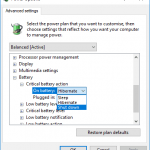
Dette skyldes en standardfunktion i Windows 10 kendt som Quick Start. Det hjælper din computer genstart hurtigere. Dette virker på princippet om, at operativsystemet ikke helt lukker computeren, hvis du fortæller det at gå i seng i stedet, og hvis du genstarter din pc, genstarter den meget hurtigere.
Deaktiver Hurtig opstart på Windows 10
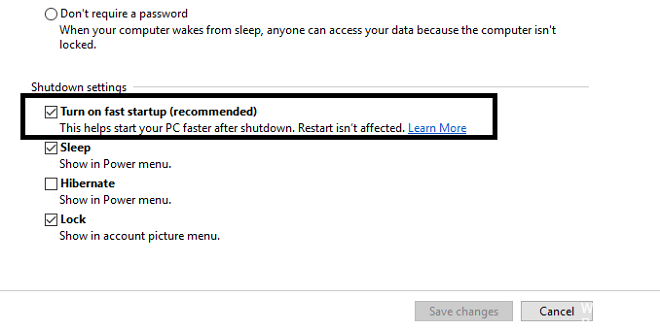
- Brug Winkey + X og Power-indstillingerne eller højreklik på Start-knappen.
- Klik på Rediger i øverste venstre hjørne, hvad strømknappen gør.
- Klik på linket øverst i midten for at ændre indstillinger, der ikke er tilgængelige.
- Deaktiver den anbefalede hurtigstart-indstilling.
April 2024 Opdatering:
Du kan nu forhindre pc -problemer ved at bruge dette værktøj, såsom at beskytte dig mod filtab og malware. Derudover er det en fantastisk måde at optimere din computer til maksimal ydelse. Programmet retter let på almindelige fejl, der kan opstå på Windows -systemer - ikke behov for timers fejlfinding, når du har den perfekte løsning lige ved hånden:
- Trin 1: Download PC Reparation & Optimizer Tool (Windows 10, 8, 7, XP, Vista - Microsoft Gold Certified).
- Trin 2: Klik på "Begynd Scan"For at finde Windows-registreringsproblemer, der kan forårsage pc-problemer.
- Trin 3: Klik på "Reparer Alt"For at løse alle problemer.
Brug kommandoprompt til at slukke for din pc.
Afhængigt af brugerne, hvis du har batteriproblemer, når din bærbare computer er slukket, kan du muligvis ikke slukke den helt. Dette dræner langsomt dit batteri, selvom din enhed er “slukket”.
For fuldstændigt at lukke din pc, kan du bruge følgende tip:
- Start Kommandoprompt. Du kan også bruge PowerShell.
- Kør nu afbrydelsen / s-kommandoen, og din pc bliver helt lukket.
En anden hurtigere metode er at bruge udførelsesdialogboksen. For at gøre dette skal du følge disse trin:
- Tryk på Windows + R for at åbne dialogboksen Kør.
- Indtast kommandoen shutdown / s og tryk på Enter eller klik på OK.
Hvis disse metoder virker, kan du fremskynde processen ved at oprette en genvej for at lukke din pc. For at gøre dette skal du følge disse trin:
- Højreklik på skrivebordet, og vælg Ny> Genvej.
- Indtast Shutdown / s i indtastningsfeltet og klik på Næste.
- Indtast navnet på den nye genvej, og følg vejledningen på skærmen.
Når du har oprettet en ny genvej, skal du bruge den til at slukke for din pc. Bemærk, at dette kun er en løsning, så du bør bruge det hver gang du vil slukke for din pc.
Geninstaller batteridrivere
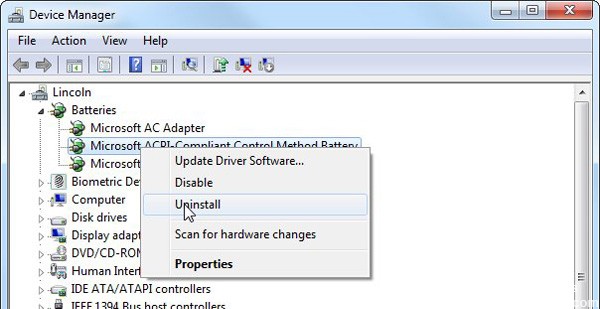
- Afbryd stikket og brug den bærbare computer, indtil batteriet er 15% afladet.
- Sluk for den bærbare computer og slå den på igen efter 30 minutter.
- Microsofts ACPI-kompatible kontrolmetode batteri er blevet geninstalleret i Enhedshåndtering,
- Genstart computeren, og problemet skal løses.
Ekspert Tip: Dette reparationsværktøj scanner lagrene og erstatter korrupte eller manglende filer, hvis ingen af disse metoder har virket. Det fungerer godt i de fleste tilfælde, hvor problemet skyldes systemkorruption. Dette værktøj vil også optimere dit system for at maksimere ydeevnen. Den kan downloades af Klik her

CCNA, Web Developer, PC Fejlfinding
Jeg er computerentusiast og en praktiserende it-professionel. Jeg har mange års erfaring bag mig i computerprogrammering, hardwarefejlfinding og reparation. Jeg er specialiseret i webudvikling og database design. Jeg har også en CCNA-certificering til netværksdesign og fejlfinding.

